Revisión del complemento UserWay: ¿el mejor complemento de accesibilidad para WordPress?
Publicado: 2024-08-08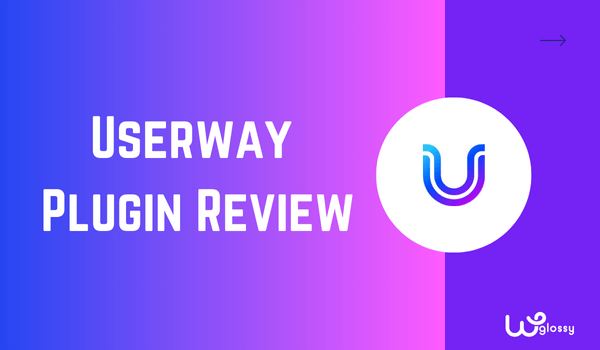
Todas las empresas deben estar abiertas a todos, incluidas las personas con discapacidad. Esto se aplica tanto a tiendas físicas como a sitios web. Sin embargo, muchos propietarios de sitios web se olvidan de hacer que sus sitios sean accesibles y el complemento UserWay ayuda a los usuarios de WordPress a resolver este problema.
Nota: este complemento está especialmente diseñado para ayudar a las personas con discapacidades a acceder a contenido digital. Puede agregar este complemento a su sitio. Explicaré las funciones y la guía de instalación a través de mi revisión detallada del complemento UserWay.
Cada vez que alguien visite el sitio, tendrá un widget de accesibilidad para utilizar todas las capacidades de UserWay, desde la corrección detrás de escena de código inaccesible hasta hacer que los sitios funcionen con tecnología de asistencia y funciones de personalización controladas por el usuario.
Las funciones de personalización incluyen cambiar los modos de color de la pantalla, cambiar el tamaño del texto, usar un lector de pantalla, etc. Todas estas funciones están disponibles con solo unos pocos clics, lo que elimina la necesidad de una codificación extensa. Exploremos este complemento de accesibilidad superior en WordPress con más detalle.
¿Qué hace UserWay?
Aproximadamente 1.300 millones de personas tienen discapacidades, lo que significa el 16% de la población mundial, y el complemento UserWay hace que el contenido digital sea accesible para ellas.
Ofrece un widget impulsado por IA que soluciona automáticamente muchos problemas de accesibilidad en tiempo real sin requerir cambios de código ni que el usuario active nada para que el sitio funcione con tecnología de asistencia como lectores de pantalla.
El widget también proporciona funciones como lectura de pantalla, ajustes de contraste y modificaciones de texto para adaptarse a usuarios con discapacidades.
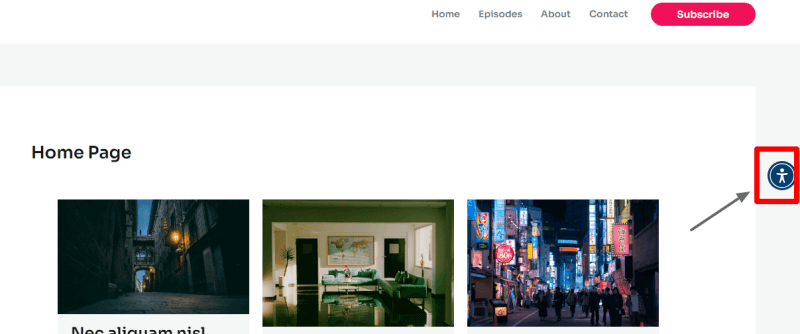
Para acceder a las funciones de accesibilidad de personalización del usuario, los visitantes solo tienen que hacer clic en el icono del widget. Una vez que hagan clic, se abrirá una barra lateral para que las personas elijan la función que deseen.
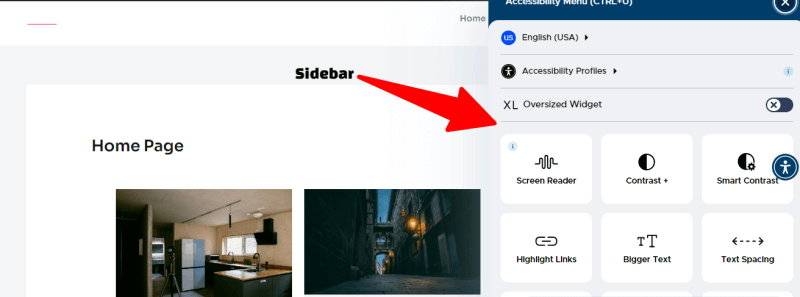
Estas características alinean su sitio con pautas y leyes de accesibilidad cruciales, como WCAG, ADA y EAA. WCAG proporciona estándares para hacer que el contenido web sea más accesible.
La ADA es la Ley de Estadounidenses con Discapacidades y la EAA significa Ley Europea de Accesibilidad. Ambos prohíben la discriminación contra las personas con discapacidad y apuntan a mejorar la accesibilidad de productos y servicios para todos.
Características importantes del complemento UserWay
Ahora es el momento de analizar en detalle las características principales o, digamos, mis características favoritas de UserWay. Esto le ayudará a comprender si debe invertir su tiempo y dinero.
1. ¡Complemento fácil de usar, para todos!
UserWay es el mejor complemento en cuanto a facilidad de uso. Lo he usado y puedo decirte que no tienes que hacer nada: ni codificación, ni cambios en el tema. Simplemente descargue el complemento, actívelo y configure su cuenta. Luego, vaya a la configuración del complemento UserWay e inicie sesión.
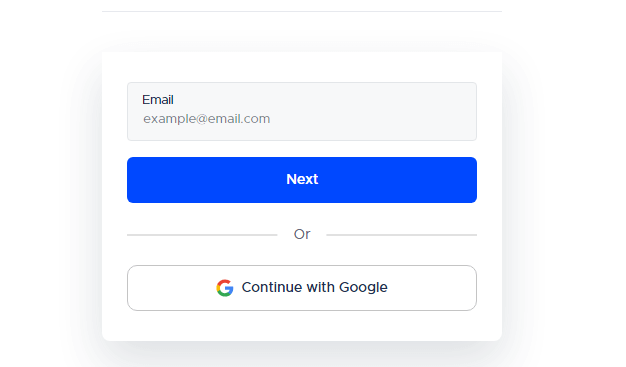
Una vez que inicie sesión, use el botón de alternancia para habilitar la función de accesibilidad. Eso es todo lo que necesita hacer y el widget estará disponible en el sitio web para todos los visitantes.
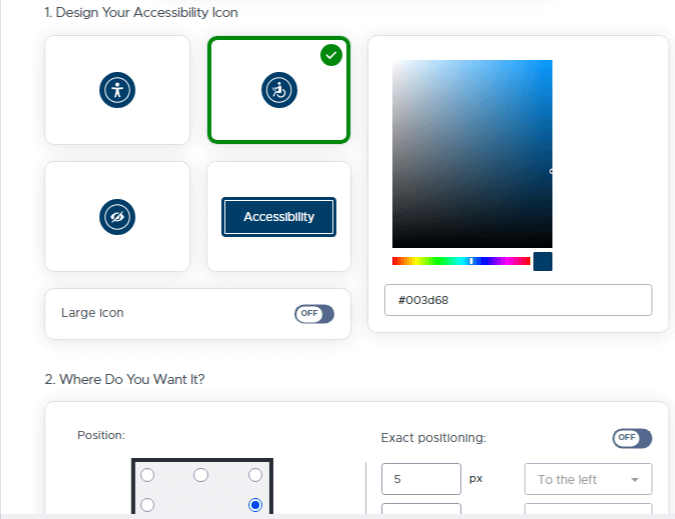
También puedes seleccionar el ícono que deseas para el widget de accesibilidad y en qué ubicación, ya sea en el lado izquierdo, derecho, arriba o abajo.
2. Perfil de idioma y accesibilidad
Si marca las funciones en el ícono, se dará cuenta de que UserWay está diseñado para brindar navegación a muchas personas con discapacidades, incluidas las personas mayores.
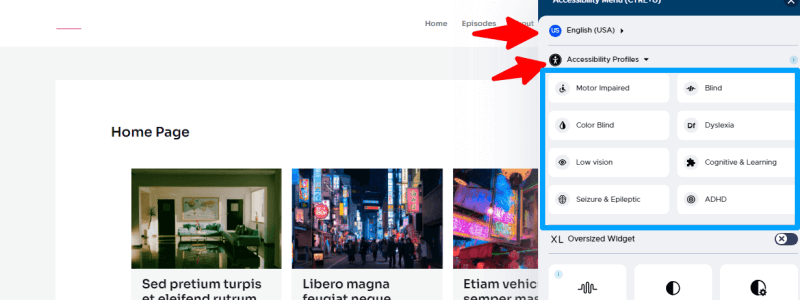
La primera opción en el widget es cambiar el idioma para que cualquier persona en todo el mundo pueda acceder al contenido digital. Luego hay una función llamada "Perfiles de accesibilidad", que agrupa funciones según los tipos de perfiles populares que selecciona el usuario.
Un ejemplo sencillo es si alguien elige la opción de daltonismo. Las imágenes del sitio web cambiarán de color inmediatamente para que la persona pueda entenderlas fácilmente.
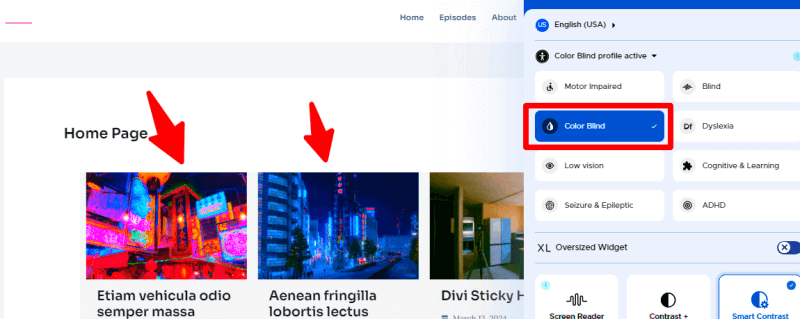
De la misma forma, si alguien elige la opción “Ciego”, el Widget habilitará automáticamente la función de lector de pantalla. La persona ciega puede escuchar fácilmente el contenido de la página web y también puede configurar la velocidad de lectura como lenta o rápida.
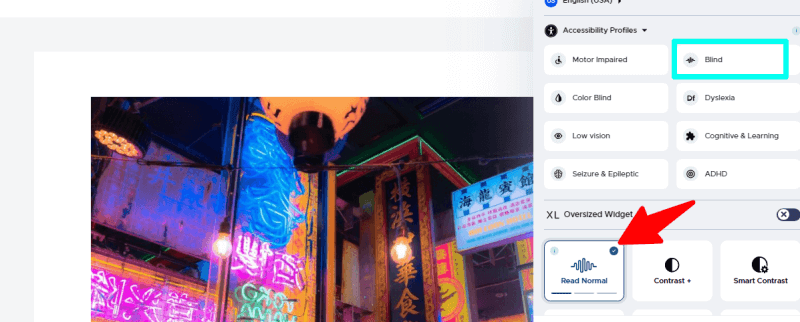
3. Widget de texto más grande y de mayor tamaño
Las funciones de texto de gran tamaño y más extensas cambian las reglas del juego para los usuarios con baja visión. Permite a los visitantes ampliar el tamaño del texto, lo que hace que sea mucho más fácil leer el contenido sin forzar la vista.
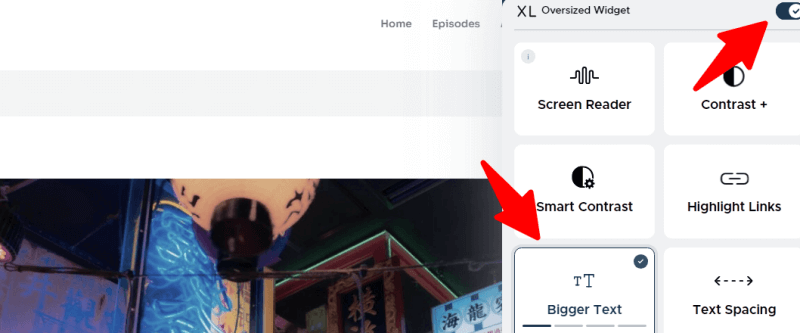
La mejor noticia para los propietarios del sitio web es que la ampliación del texto es fluida y no altera el diseño general de la página. Esto ayuda a mantener el sitio web funcional y visualmente atractivo y, al mismo tiempo, más accesible.
4. Contraste y contraste inteligente
Los usuarios pueden ajustar fácilmente la configuración de contraste, incluidas las opciones de contraste oscuro, contraste claro y contraste invertido. Esta flexibilidad ayuda a las personas con diversas discapacidades visuales o sensibilidad a la luz a leer contenidos de forma más cómoda.
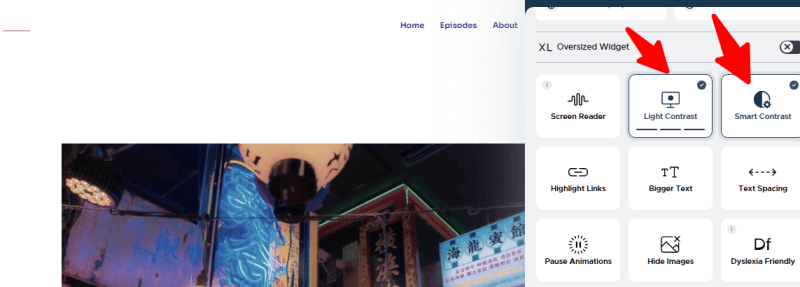
La función de contraste inteligente ajusta automáticamente los colores para mantener la legibilidad. Se asegura de que el texto permanezca claro sobre su fondo.
5. Ocultar imágenes y resaltar enlaces
Los visitantes pueden ocultar imágenes, lo que beneficia a quienes las consideren molestas o innecesarias. Además de eso, también tienen la capacidad de resaltar enlaces, haciendo que la navegación sea mucho más accesible.
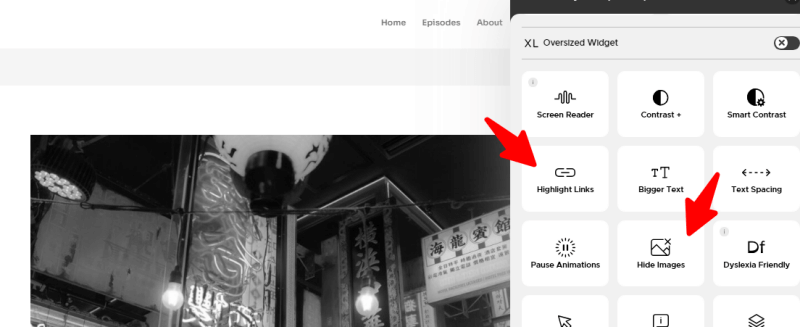
Es la mejor opción, especialmente para usuarios con dificultades para distinguir enlaces del texto normal. Estas funciones pueden mejorar significativamente la experiencia de navegación para muchos usuarios con diferentes necesidades.
6. Apto para dislexia y TDAH
El complemento ofrece fuentes especialmente diseñadas para dislexia y opciones de fuentes legibles, lo que hace que la lectura sea más accesible para las personas disléxicas.
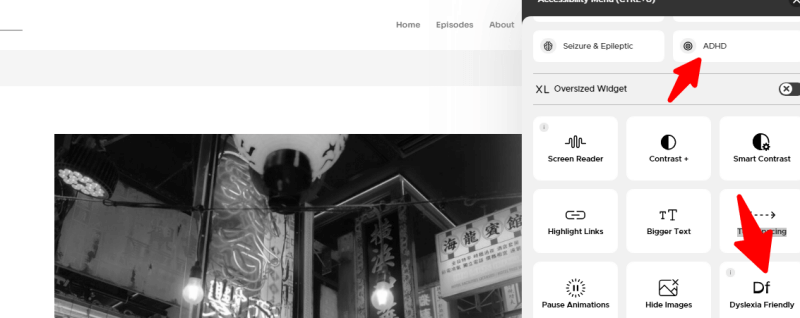
Para las personas con TDAH, proporciona una máscara de lectura que ayuda a centrarse en áreas de texto específicas, reduciendo las distracciones del contenido circundante. Estas funciones pueden mejorar drásticamente la comprensión y reducir la fatiga de lectura de los usuarios.

7. Diccionario y estructura de páginas
UserWay también cuenta con un diccionario incorporado que permite a los usuarios buscar rápidamente definiciones de palabras simplemente haciendo clic en ellas.
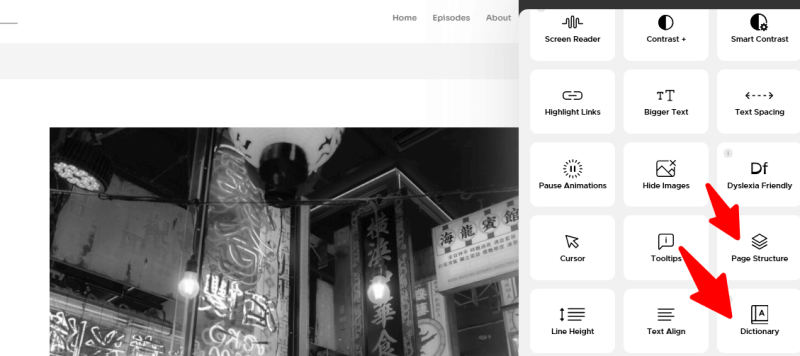
La opción de estructura de página proporciona un esquema claro del diseño del contenido, lo que ayuda a los usuarios a navegar por páginas largas o complejas más fácilmente. Estas herramientas ayudan con la legibilidad y hacen que la información sea más accesible para todos los usuarios.
8. Alineación del texto y espaciado entre líneas
Todos los visitantes pueden ajustar la alineación del texto (izquierda, derecha, centro, justificar) según sus preferencias, mejorando la legibilidad del contenido.
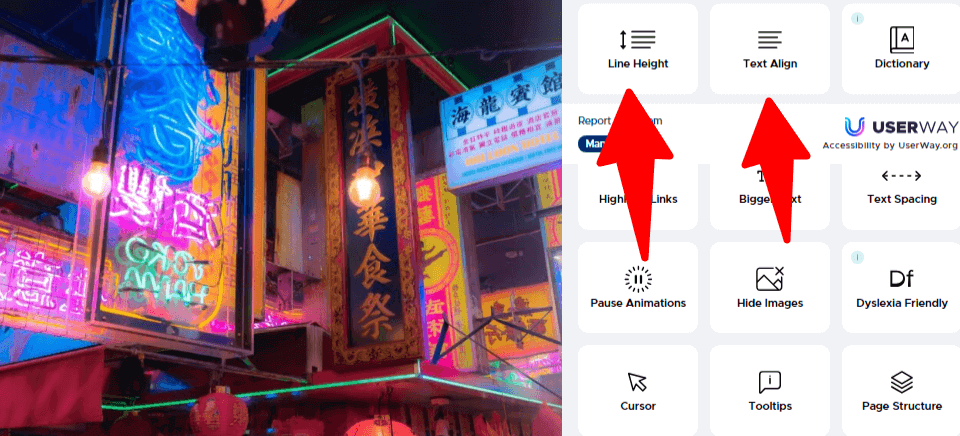
Aumentar el interlineado (de 1,5x a 2x) ayuda a separar las líneas de texto con mayor claridad, lo que puede resultar especialmente útil para usuarios con discapacidades visuales o dificultades de lectura. Estas opciones de personalización permiten a los usuarios adaptar la presentación del texto a sus necesidades.
Instalación e integración de UserWay: guía paso a paso
Aquí está el proceso simple paso a paso para instalar e integrar el complemento UserWay en su sitio web de WordPress.
Paso 1: inicie sesión en su cuenta del panel de WordPress
Paso 2: Vaya a complementos → Agregar nuevo complemento , busque el complemento UserWay , haga clic en instalar y actívelo.
Paso 3: haga clic en el icono UserWay .
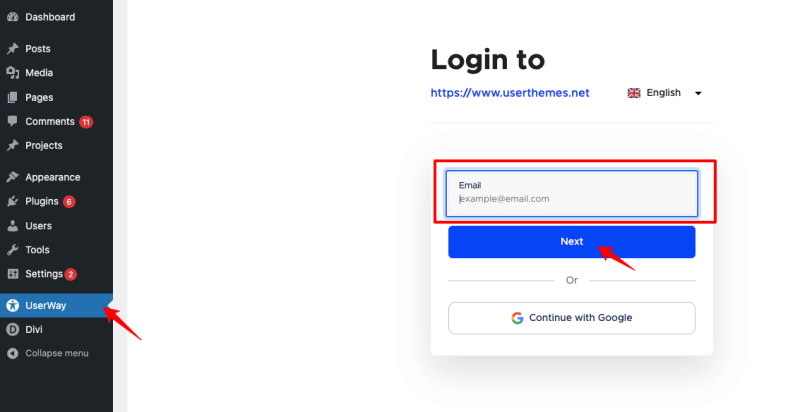
Paso 4: Ingrese los detalles de inicio de sesión de su cuenta principal de UserWay y haga clic en Iniciar sesión .
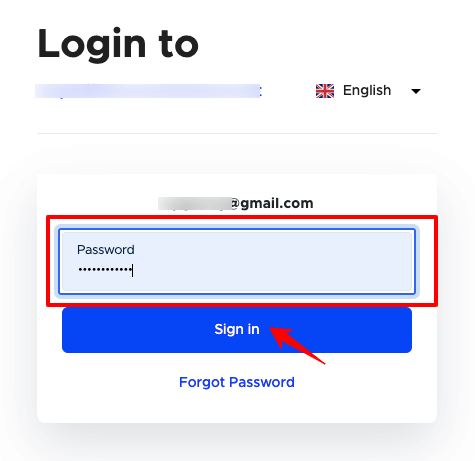
Paso 5: Después de iniciar sesión, aparece el panel. Puede hacer clic en el botón de inicio de sesión para ser redirigido al sitio principal de UserWay.
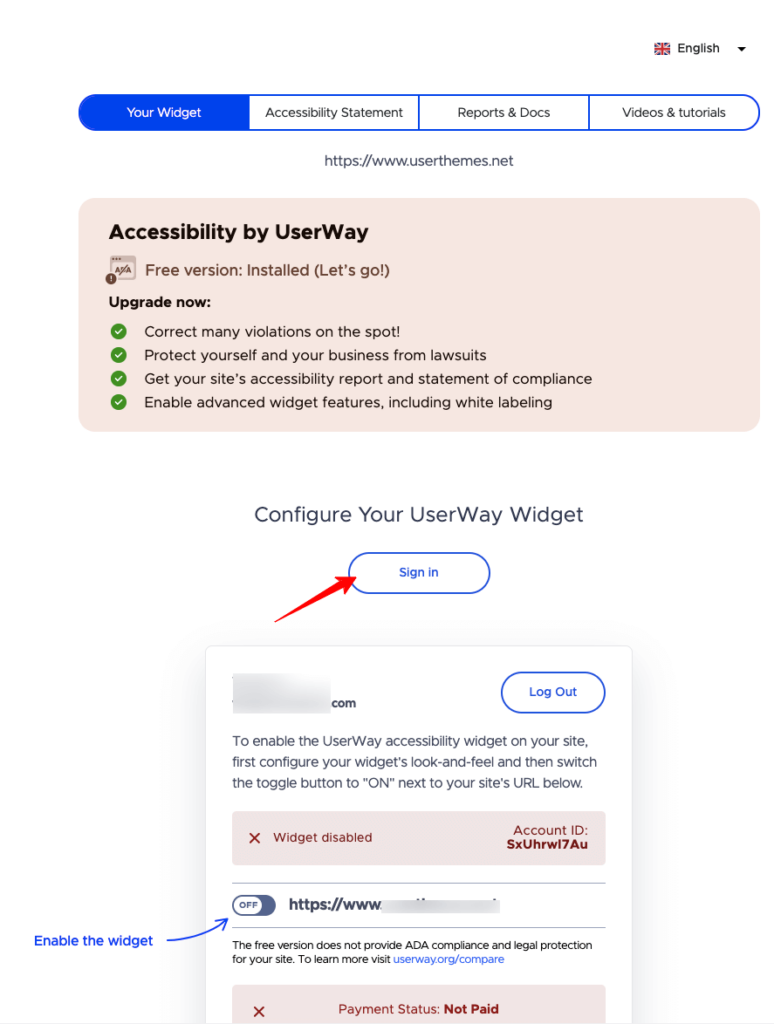
Paso 6: Verá su sitio después de redirigir al sitio principal de UserWay.
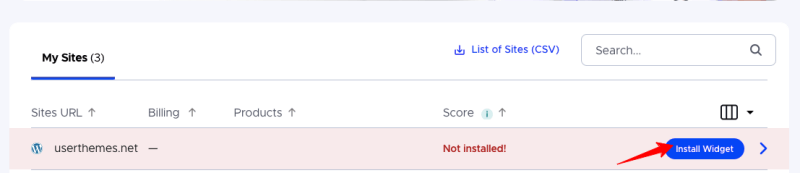
Paso 7: haga clic en el botón Instalar widget y se mostrará una ventana emergente.
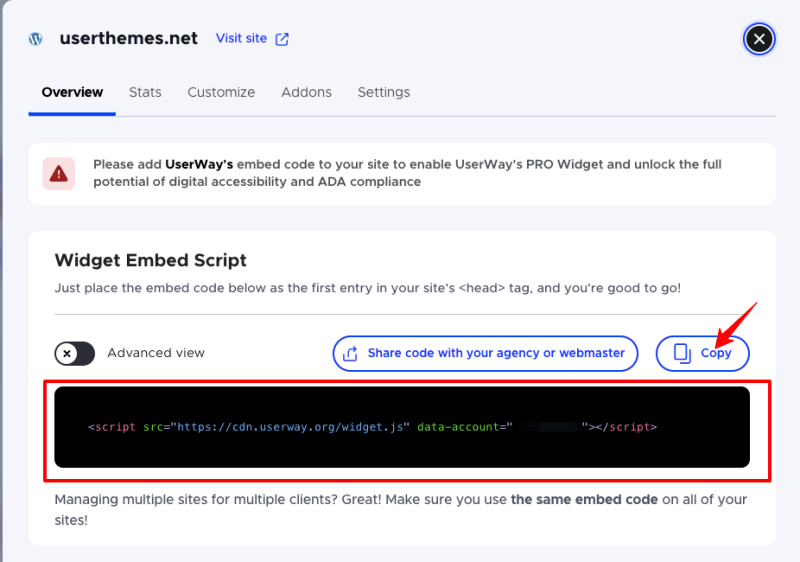
Paso 8: Según sus instrucciones, pegue el siguiente código en la etiqueta principal de su sitio. Primero, vaya a Apariencia → editor de archivos de temas → header.php y pegue el código. Después de pegar el código, haga clic en la opción Actualizar archivo.
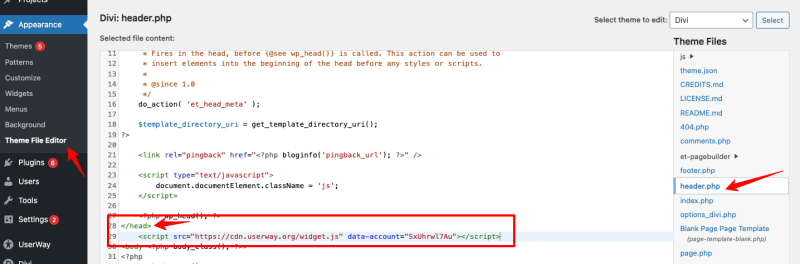
Paso 9: Ahora, puede consultar el panel de control del sitio principal de UserWay.
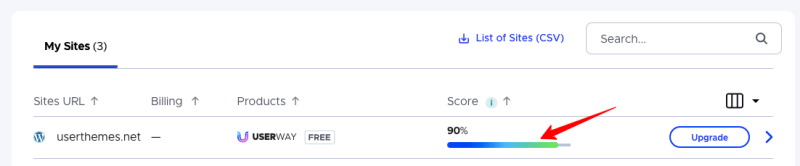
Paso 10: Ahora que ha configurado correctamente el widget, haga clic en el botón de actualización y pague con sus datos. Después de realizar el pago, obtendrá funciones profesionales.
Diferencia entre los planes gratuitos y pagos de UserWay
La principal diferencia entre los planes gratuitos y pagos de UserWay es el nivel de funciones de accesibilidad y el cumplimiento que brindan. El widget gratuito ofrece opciones básicas activadas por el usuario, como aumentar el tamaño del texto o cambiar el contraste.
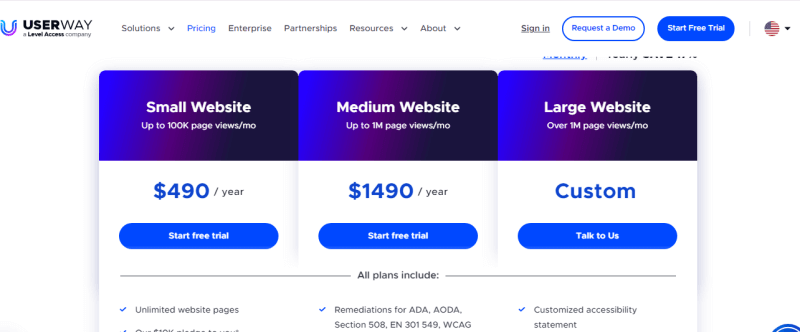
Sin embargo, carece de muchas de las funciones avanzadas impulsadas por IA de la versión premium, como el texto alternativo automático para imágenes y un lector de pantalla integrado. Los planes pagos también brindan funciones de cumplimiento de WCAG y ADA a través de corrección automática de back-end y front-end.
En resumen, el widget gratuito es una excelente opción para comenzar, pero no ofrece las funciones de accesibilidad y cumplimiento que las opciones pagas impulsadas por IA. Después de un tiempo, es posible que desees acceder a las funciones premium para garantizar que todos puedan acceder a tu sitio.
¿UserWay es beneficioso y vale la pena? ¡Mi experiencia!
Sí, he descubierto que el complemento UserWay es beneficioso para hacer que los sitios web sean más accesibles. Es el mejor complemento de accesibilidad para WordPress. Utilizo la versión paga en mi sitio líder y es genial. También probé la versión gratuita en otro sitio para comparar.
La versión gratuita está bien para las necesidades básicas. Agrega algunas funciones de accesibilidad, lo cual es mejor que nada si tienes un presupuesto ajustado. Pero, sinceramente, la versión de pago es mucho mejor. Sugeriría comenzar con la versión gratuita si el dinero es escaso, pero actualizar a la versión paga cuando sea posible. Vale la pena.
Lo mejor es que UserWay no ralentizó mi sitio web a pesar de que uso varios complementos simultáneamente. Los visitantes pueden cambiar fácilmente cosas como el contraste, el tamaño de fuente y la alineación del texto sin problemas. Todo funciona sin problemas, lo cual es una gran ventaja en mi opinión.
Preguntas frecuentes (FAQ)
¿Para qué se utiliza UserWay?
UserWay es un complemento que hace que los sitios web sean más accesibles. Ayuda a las personas con discapacidades a navegar y utilizar sitios web más fácilmente agregando funciones como lectores de pantalla, ajustes de contraste, cambio de tamaño del texto, sobredimensionamiento, máscaras de lectura, etc.
¿UserWay funciona con WordPress?
Sí, UserWay funciona bien con WordPress. Puede instalarlo fácilmente como un complemento en su sitio de WordPress. Es compatible con la mayoría de los temas de WordPress y otros complementos.
¿UserWay tiene una versión gratuita?
Sí, UserWay ofrece una versión gratuita. Proporciona funciones básicas de accesibilidad pero tiene menos opciones que la versión paga. Es un buen punto de partida para sitios web pequeños o con un presupuesto ajustado.
Pensamientos finales
UserWay es el mejor complemento de accesibilidad para sitios de WordPress para que el contenido digital esté disponible para todos, especialmente para aquellos con discapacidades. Proporciona un potente widget que ajusta el tamaño del texto, el contraste y la lectura de la pantalla sin necesidad de conocimientos de codificación.
Estas funciones ayudan al sitio web a cumplir mejor con los estándares WCAG, ADA y EAA y, al mismo tiempo, ofrecen una experiencia fácil de usar. Después de leer mi reseña del complemento UserWay, espero que descargues este fantástico recurso. ¡También puedes probar la versión paga con una prueba gratuita!
